Nikdo nemá rád vyskakovací okna. V nejlepším případě jsou vyskakovací okna pouze otravné reklamy, kterými inzerenti upoutají vaši pozornost. V nejhorším případě vás mohou přimět k kliknutí na škodlivý odkaz, díky kterému bude vaše zařízení infikováno malwarem a viry.
Důvěryhodné weby však mají zásadní prvky zobrazené ve formě vyskakovacích oken, která chcete ve svém prohlížeči povolit. Prohlížeče jako Google Chrome, Firefox nebo Safari má často vestavěné blokovače reklam, které automaticky deaktivují vyskakovací okna. Pokud budete někdy potřebovat ve svém prohlížeči povolit legitimní vyskakovací okna, budete se muset naučit, jak to udělat ručně.
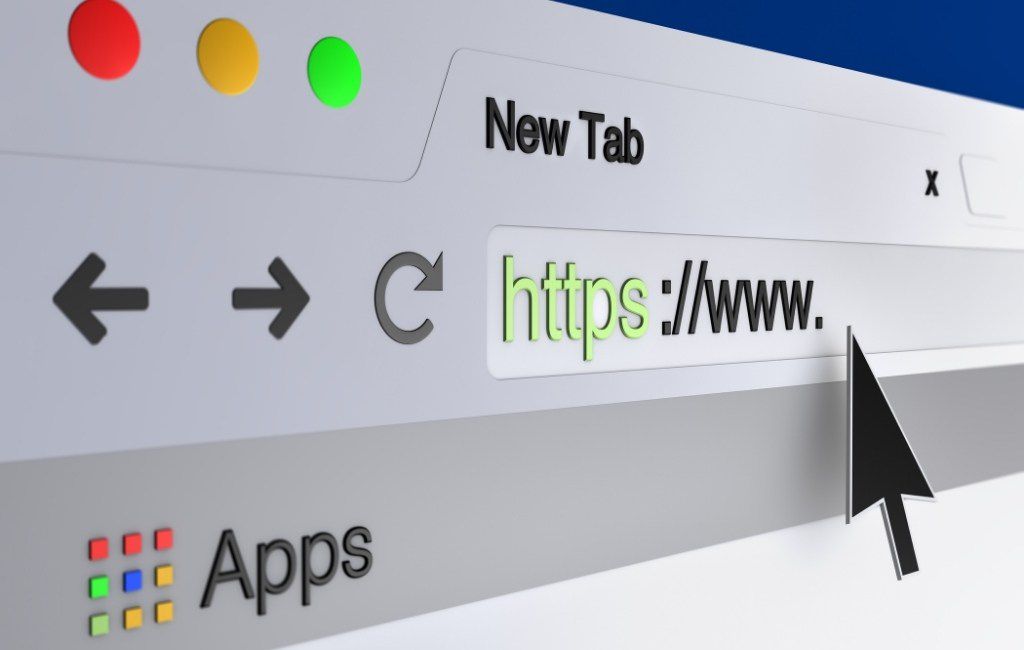
Proč ve svém prohlížeči povolit vyskakovací okna?
Ne všechna vyskakovací okna okna jsou invazivní nebo škodlivá.
Pokud nastavení vašeho prohlížeče blokuje vyskakovací okna ze všech webových stránek, možná vám uniknou některé dobré nabídky nabízené prostřednictvím vyskakovacích oken. Pokud jste například nakupování online, webové stránky elektronického obchodování často nabízejí svým uživatelům speciální slevy ve formě vyskakovacích oken.
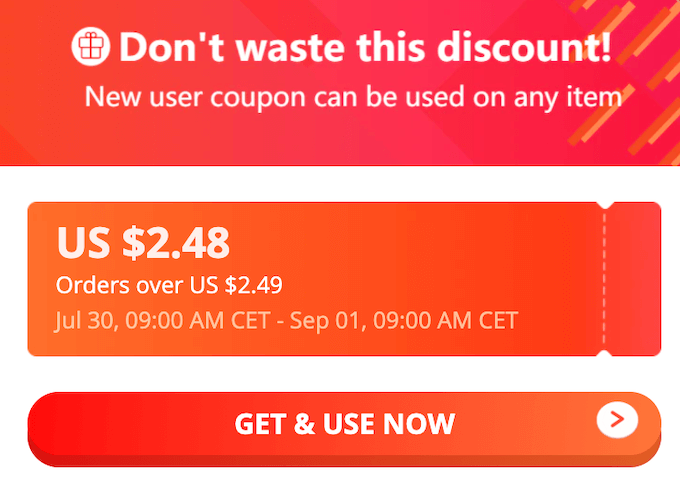
Dalším příkladem dobrého vyskakovacího okna, které chcete zobrazit, je podpora chatu. Mnoho webových stránek používá vyskakovací okna, aby svým uživatelům poskytla prostředky, jak je kontaktovat, aniž by museli opustit okno prohlížeče.
Jak dočasně povolit vyskakovací okna v prohlížeči Chrome
V prohlížeči Google Chrome můžete povolit vyskakovací okna buď z jednoho konkrétního webu, nebo ze všech webů dohromady.
Jak povolit vyskakovací okna z konkrétního webu
Když Chrome zablokuje vyskakovací okno, zobrazí se ikona s červeným X se zobrazí v adresním řádku.

Pokud se jedná o důvěryhodný web a chcete povolit vyskakovací okno, vyberte v adresním řádku červenou ikonu X. Zobrazí se nabídka s možnostmi tohoto webu. Vyberte Vždy povolit vyskakovací okna a přesměrování. Potvrďte výběrem Hotovo.
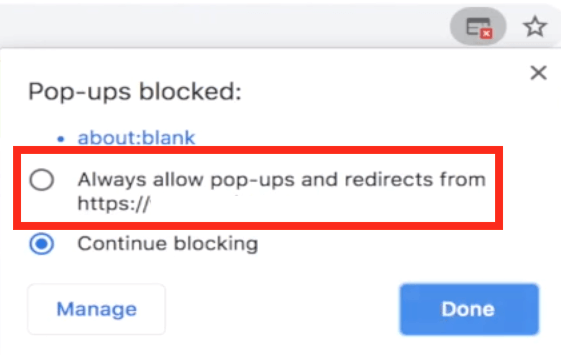
Google Chrome vás poté vyzve k aktualizaci stránky. Jakmile se stránka znovu načte, uvidíte na ní vyskakovací okna.
Pokud chcete zobrazit vyskakovací obsah pouze jednou, vyberte z adresního řádku ikonu s červeným X. Poté vyberte modrý odkazv části Vyskakovací okna blokována. Chrome vás poté přesměruje na původně zablokované vyskakovací okno.
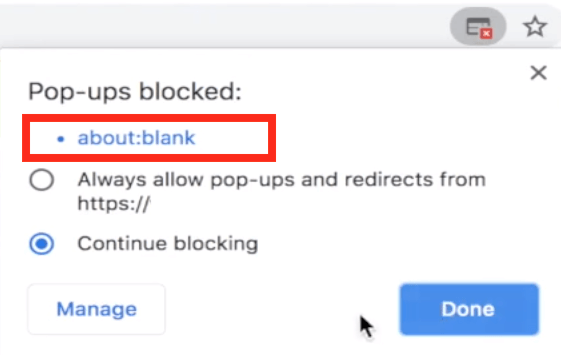
Jak povolit vyskakovací okna ze všech webů
Pamatujte, že trvalé povolení vyskakovacích oken ze všech webů není t doporučeno. Pokud však z nějakého důvodu potřebujete povolit vyskakovací okna ze všech webů v prohlížeči Chrome, postupujte podle následujících pokynů.
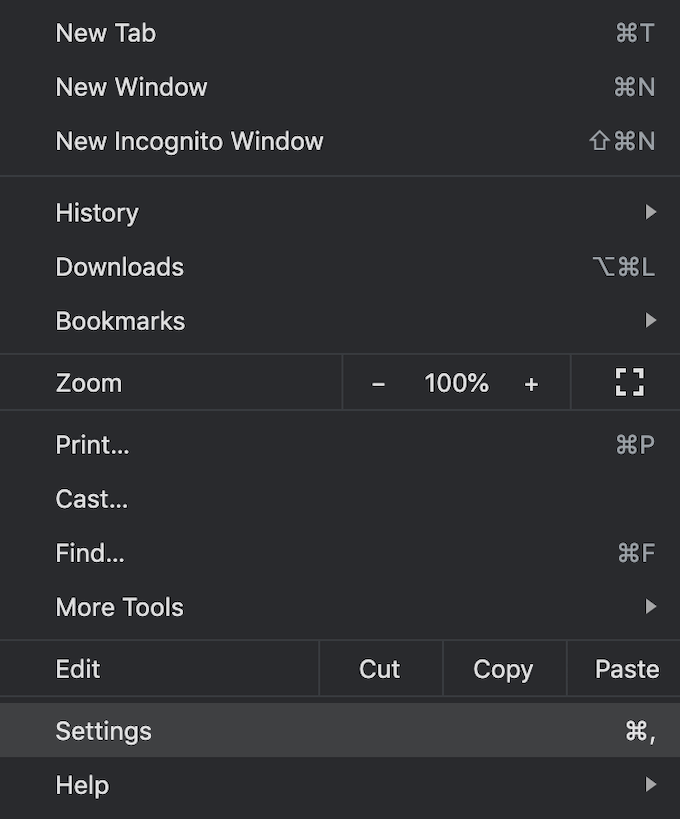
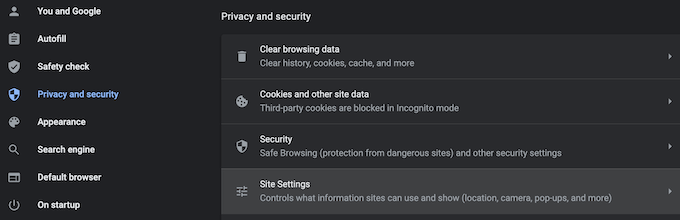

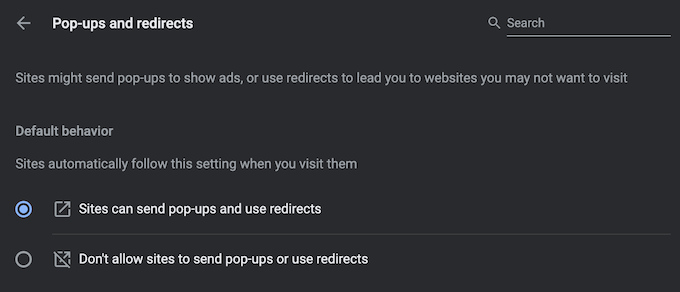
Nyní prohlížeč zobrazí vyskakovací okna na každém webu, který je má.
Jak povolit vyskakování -ups z výběru stránek
Pokud chcete povolit vyskakovací okna z více než jednoho webu, ale ne ze všech, můžete je přidat na seznam povolených přidáním do speciálního seznamu v Nastavení Google Chrome.
Chcete -li tento seznam najít, postupujte podle výše popsané cesty Chrome Nastavení>Ochrana soukromí a zabezpečení>Nastavení webu>
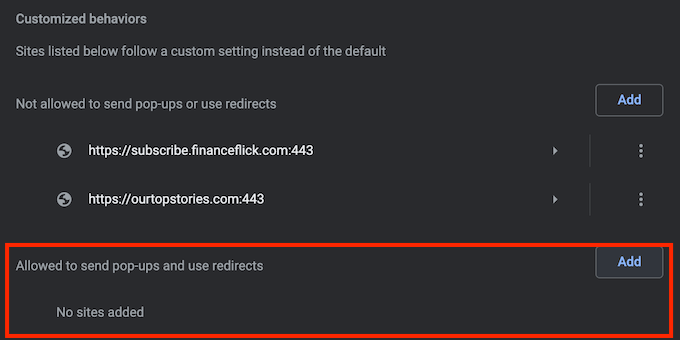
Zadejte adresu URL webových stránek a vyberte Přidat. Tento postup opakujte pro každý web, ze kterého chcete zobrazit vyskakovací okna.
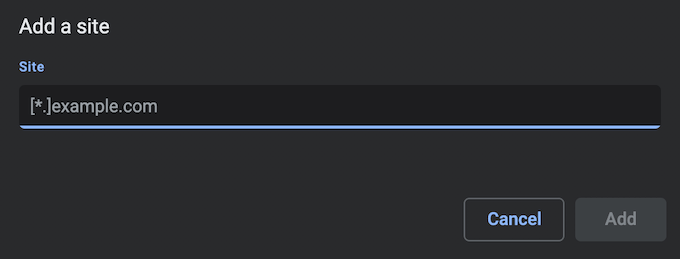
Jak dočasně povolit vyskakovací okna ve Firefoxu
Mozilla Firefox také přichází s efektivním integrovaným vyskakovacím oknem up blocker that chrání vás před sledováním škodlivých odkazů, ale může také způsobit, že některé webové stránky ztratí část své funkce.
Nastavení prohlížeče můžete upravit tak, aby buď umožňovala vyskakovací okna na konkrétních webech, nebo blokování vyskakovacích oken úplně vypnout.
Jak povolit vyskakovací okna z konkrétního webu
Chcete-li ve Firefoxu povolit vyskakovací okna z konkrétního webu, postupujte podle následujících pokynů.
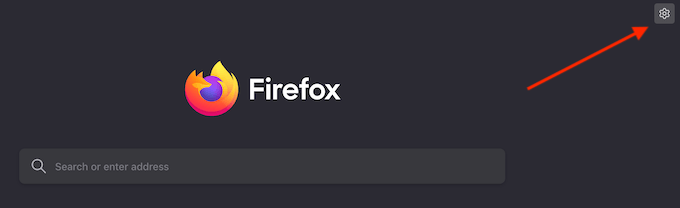
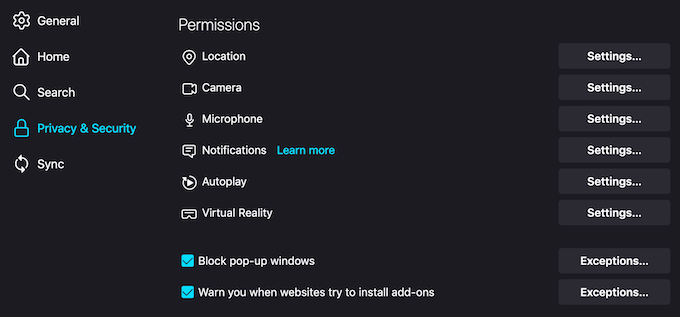
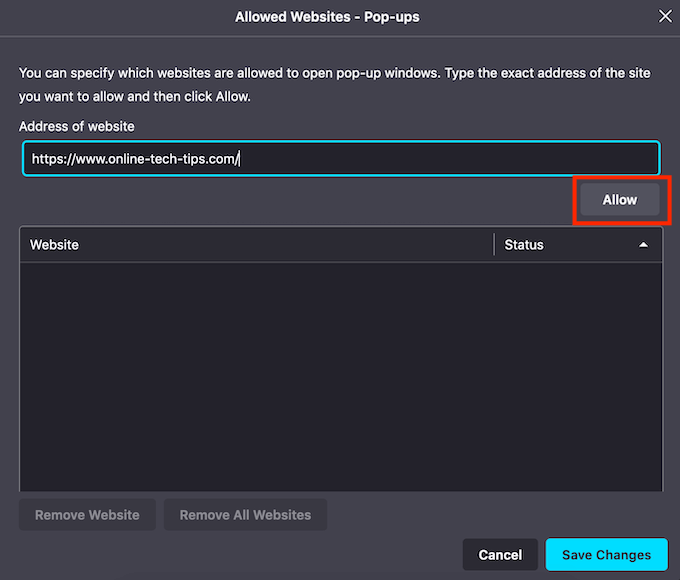
Nyní uvidíte vyskakovací okna z webu, který jste přidali do seznamu. Tento postup můžete opakovat a přidat další weby, které chcete zobrazit ve vyskakovacím formuláři.
Jak povolit vyskakovací okna ze všech webů
Můžete také vypnout blokování vyskakovacích oken ve Firefoxu, které vyskakovací okna z všechny webové stránky.
Chcete -li to provést, postupujte podle výše popsané cesty Předvolby>Ochrana soukromí a zabezpečení>Oprávnění. Poté zrušte zaškrtnutí políčka Blokovat vyskakovací okna.
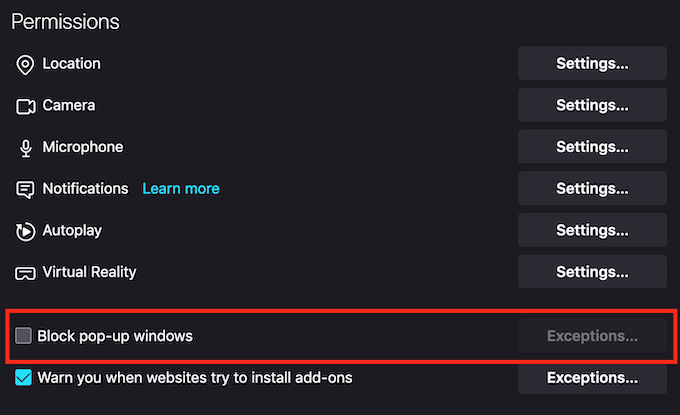
Vaše změny se uloží automaticky a nyní uvidíte vyskakovací okna ze všech webů ve Firefoxu.
Měli byste ve svém prohlížeči trvale zakázat blokování vyskakovacích oken?
Všechny hlavní webové prohlížeče mají z nějakého důvodu ve výchozím nastavení povoleno blokování vyskakovacích oken. Vypnutí blokování vyskakovacích oken se nedoporučuje, protože mnoho webů používá vyskakovací okna ze špatných důvodů. Některá vyskakovací okna pocházejí ze stránek třetích stran, které vás mohou přimět ke sdílení vašich osobních údajů zadáním falešných soutěží nebo stažením škodlivého softwaru pro údajné problémy s vaším počítačem a softwarem.
Pokud ve svém prohlížeči nakonec povolíte vyskakovací okna, ujistěte se, že nebudete sledovat žádné, které se zdají podezřelé nebo nelegitimní.
Máte ve svém prohlížeči povolená nebo zakázaná vyskakovací okna? Na jakých webech (pokud existují) se rozhodnete povolit vyskakovací okna? Podělte se o své zkušenosti v sekci komentáře níže.